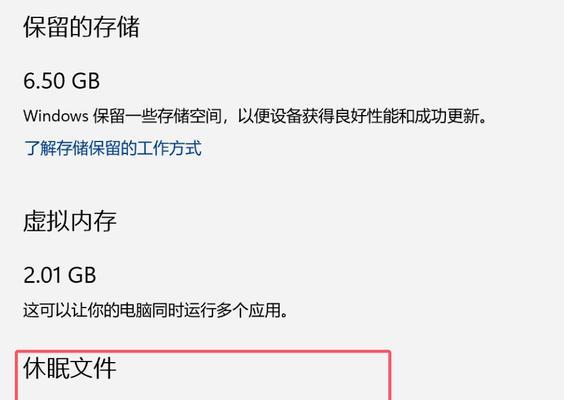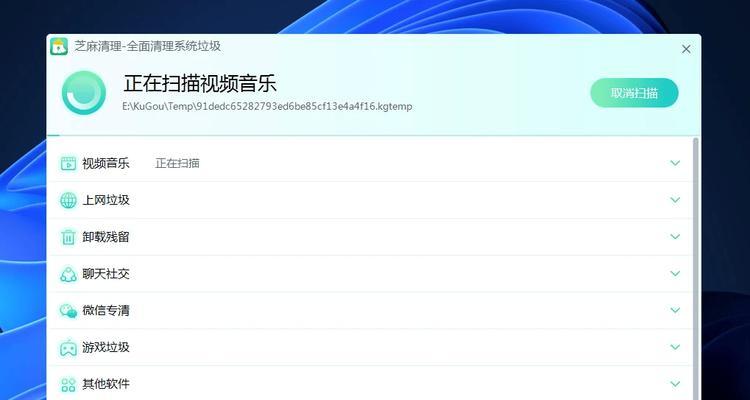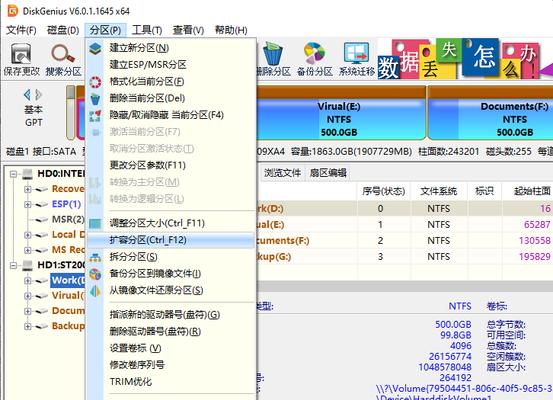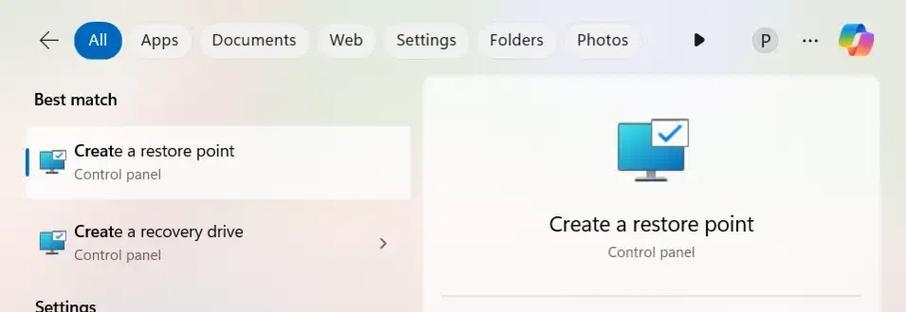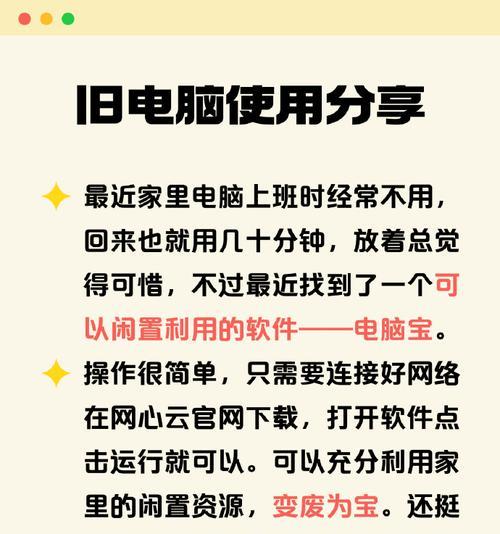随着时间的推移,我们的电脑可能会慢慢变得缓慢,这很大程度上是由于C盘中的垃圾文件堆积所致。为了保持电脑运行的流畅性,我们需要定期清理C盘中的垃圾文件。本文将介绍一些简单快捷的命令,帮助你清除C盘垃圾,让电脑恢复出厂时的高速运行状态。
清除临时文件
使用“del/s/q%temp%\*.*”命令可以清除C盘中的临时文件,这些文件通常占据了大量的存储空间。
清除回收站中的文件
使用“rd/s/qC:\$Recycle.Bin”命令可以彻底清空回收站,并释放C盘空间。
清理Windows更新缓存
使用“netstopwuauserv”命令可以停止Windows更新服务,然后使用“del/s/q%windir%\SoftwareDistribution\Download\*.*”命令清除更新缓存文件,最后再启动Windows更新服务。
清除系统日志文件
使用“wevtutil.execlApplication”命令可以清空应用程序日志文件,使用“wevtutil.execlSystem”命令可以清空系统日志文件,这样可以释放C盘的存储空间。
清除浏览器缓存
使用“ipconfig/flushdns”命令可以清除DNS缓存,使用“RunDll32.exeInetCpl.cpl,ClearMyTracksByProcess8”命令可以清除IE浏览器的缓存文件,使用“firefox.exe-P”命令可以打开火狐浏览器的配置选项,从而清除浏览器缓存。
清除系统临时文件
使用“del/s/q%systemroot%\Temp\*.*”命令可以清除系统临时文件,从而释放C盘空间。
清除无效注册表项
使用“regedit”命令打开注册表编辑器,定位到HKEY_CURRENT_USER\Software\Microsoft\Windows\CurrentVersion\Run和HKEY_LOCAL_MACHINE\SOFTWARE\Microsoft\Windows\CurrentVersion\Run两个路径,删除其中无效的启动项。
清除无用程序
使用“appwiz.cpl”命令打开控制面板中的程序和功能界面,卸载不常用或无用的程序,从而释放C盘空间。
清除系统恢复点
使用“cleanmgr”命令打开磁盘清理工具,选择C盘,并勾选“系统文件清理”选项,清理系统恢复点,从而释放C盘空间。
清除无效快捷方式
使用“del/s/q%userprofile%\desktop\*.lnk”命令可以删除桌面上的无效快捷方式,使用“del/s/q%userprofile%\favorites\*.lnk”命令可以删除收藏夹中的无效快捷方式。
清理系统日志
使用“eventvwr.msc”命令打开事件查看器,选择“Windows日志”下的“应用程序”、“安全性”和“系统”,点击右键选择“清除日志”。
清理无用的临时互联网文件
使用“RunDll32.exeInetCpl.cpl,ClearMyTracksByProcess255”命令可以清除IE浏览器的临时互联网文件。
清理无效的驱动程序
使用“devmgmt.msc”命令打开设备管理器,右键点击不需要的驱动程序,选择“卸载设备”。
清除C盘垃圾的注意事项
在清理C盘垃圾之前,一定要备份重要的文件,以免意外删除导致数据丢失;使用命令时要谨慎,确保输入正确避免造成不必要的损失。
通过使用上述命令清除C盘垃圾,我们可以释放大量的存储空间,提高电脑运行速度。定期清理C盘垃圾是维护电脑性能的重要步骤,让我们的电脑始终保持高速运行状态。